定番PDFビューワーのGoodReaderアプリ。新しくGoodReader 4がリリースされ、期間限定で約60%オフのセール価格になっていたので、購入してみました。
有料アプリが大きなアップデートのタイミングで新しいアプリとして提供され、もう一度課金されるパターンって、今後増えるのでしょうか(Bylineの次期バージョンもそうなるようです)。GoodReaderの場合はGoodReader 4でiPadでも使えるユニバーサルアプリになっているので、割引中の300円ならおトクだし、使ってみたい新機能(後述)もあったので迷わず購入です。
別アプリになったので、新しいアプリのインストール後には、古いアプリから新しいアプリへのデータ移行作業が必要になります。
といっても、古いアプリGoodReader for iPhoneの最新バージョン(3.21.1)に自動移行ツールが含まれているので、移行自体はとっても簡単です。設定もすべてコピーしてくれるので、今までと同じ使用感で新しいアプリを利用できるようになっています。
古いアプリGoodReader for iPhoneを最新バージョンにアップデートしたら、起動して、画面下の方の「Settings」をタップします。
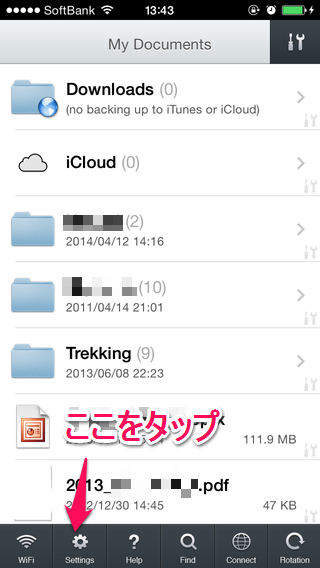
画面一番下の「Migrate to GoodReader 4」をタップ。
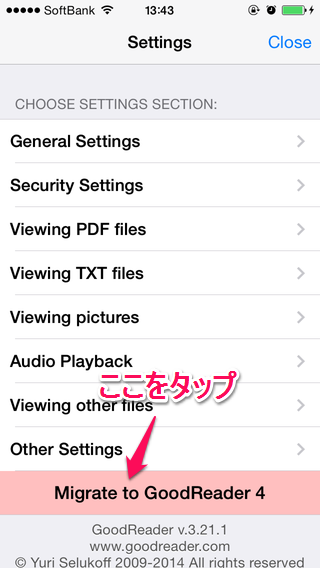
移行に関する注意が表示されます。「移行すると、新しいアプリ上のファイルは全て削除される」、「移行途中で失敗してしまった場合には移行ツールを起動し直す」、「移行がかなり進んだ段階で止まってしまった場合には、移行されたファイルの一覧が書き込まれたテキストファイルが新しいアプリ上に出来ているので、それを見て、残りのファイルを手作業で移行することもできる」とか書いてあります。スクロールして一番下まで行くと、「Start Migration」と書かれているので、これをタップ。
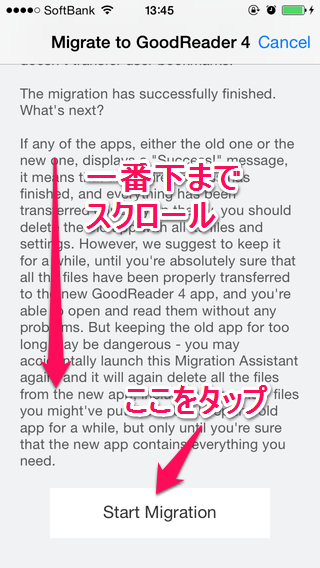
「新しいアプリ上のファイルや設定内容が上書きされて消えちゃうけれど、本当に続行していい?」という警告メッセージが表示されます。新しいアプリはまだ使っておらず、消えて困るものは何も無いので、確信をもって「Proceed」をタップします。
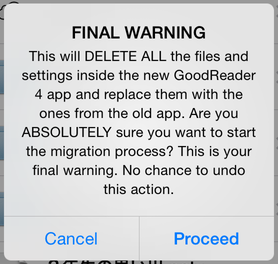
データが多い場合には、移行作業に時間がかかるようです。私のデータはそれほど多くなかったので、すぐに終わり、移行が無事終わったことを知らせるメッセージが表示されました。
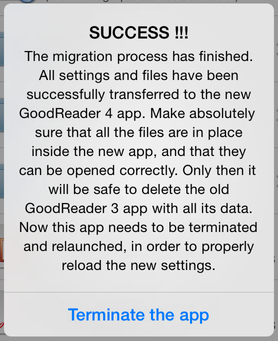
念の為、新しいアプリにて、ファイルを表示してみましたが、全く問題なし。「GoodReader for iPhone」を残しておくと、ファイルを重複して持つことになってしまうので、アプリを削除しました。
ところで、「GoodReader 4」の新機能で特に便利だと思ったのが、「PDFファイルの中の特定のページだけを切り取ってメールできる機能」。過去にも、取扱説明書の仕様表など特定のページだけをメールできたらと思うことがあったのです。早速使ってみましたが、非常に便利でした!
2017.10.3追記
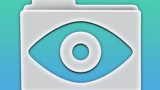





コメント